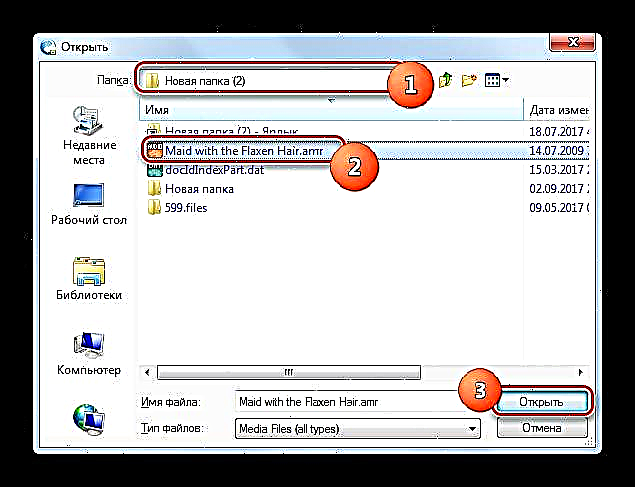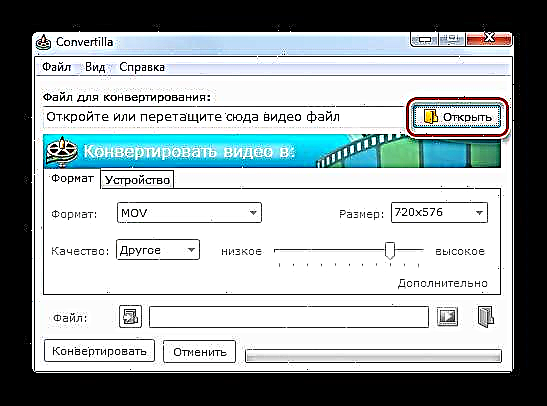Кейде сізге AMR аудио форматын неғұрлым танымал MP3 форматына ауыстыру қажет. Бұл мәселені шешудің әртүрлі тәсілдерін қарастырайық.
Айырбастау әдістері
AMR-ді MP3-ке түрлендіре алады, ең алдымен, конвертер. Осы процедураны олардың әрқайсысында жеке-жеке қарастырайық.
1-әдіс: Movavi бейне конвертері
Ең алдымен, Movavi Video Converter көмегімен AMR-ны MP3-ке түрлендірудің нұсқаларын қарастырыңыз.
- Movavi бейне конвертерін ашыңыз. Шертіңіз Файлдарды қосыңыз. Ашылмалы тізімнен таңдаңыз «Дыбыс қосу ...».
- Аудио қосу терезесі ашылады. AMR көзін табыңыз. Файлды таңдап, нұқыңыз «Ашық».

Сіз оны жоғарыдағы терезені айналып аша аласыз. Ол үшін AMR-ні сүйреңіз «Зерттеуші» Movavi Video Converter аймағына.
- Файл бағдарламаға қосылады, бұл оны қолданбалы интерфейс арқылы көрсету арқылы дәлелденеді. Енді шығару форматын таңдау керек. Бөлімге өтіңіз «Аудио».
- Келесі белгішені нұқыңыз «MP3». 28-ден 320 кбайтқа дейін осы форматтағы әртүрлі биттік жылдамдықтардың тізімі ашылады. Сондай-ақ, бастапқы бит жылдамдығын таңдауға болады. Қалаған опцияны басыңыз. Осыдан кейін таңдалған пішім және бит жылдамдығы өрісте көрсетілуі керек «Шығу пішімі».
- Шығыс файлының параметрлерін өзгерту үшін, қажет болса, басыңыз Өңдеу.
- Аудио өңдеу терезесі ашылады. Қойындыда Өсіру Жолды пайдаланушы қажет мөлшерде қиюға болады.
- Қойындыда «Дыбыс» Дыбыс деңгейі мен шу деңгейін реттеуге болады. Қосымша опциялар ретінде сіз тиісті параметрлердің жанына құсбелгі қою арқылы дыбысты қалыпқа келтіруді және шуды азайтуды қолдана аласыз. Редакциялау терезесінде барлық қажетті әрекеттерді орындағаннан кейін нұқыңыз Қолдану және Орындалды.
- Егер сіз осы аймақта көрсетілгенімен қанағаттанбасаңыз, шығатын файлдың сақтау каталогын көрсету үшін Қалтаны сақтау, аталған өрістің оң жағындағы қалта түріндегі логотипті нұқыңыз.
- Құрал іске қосылады «Қалтаны таңдау». Тағайындалған каталогқа өтіп, шертіңіз «Қалтаны таңдау».
- Таңдалған каталогқа жол өрісте жазылады Қалтаны сақтау. Түрлендіруді нұқу арқылы бастаңыз «Бастау».
- Айырбастау процедурасы орындалады. Содан кейін ол автоматты түрде басталады Зерттеуші шығыс MP3 сақталған қалтада.











Айта кету керек, бұл әдістің кемшіліктерінің ішінде ең жағымсызы - Movavi Video Converter бағдарламасын ақылы пайдалану. Сынақ нұсқасын тек 7 күн ішінде қолдануға болады, бірақ ол түпнұсқа AMR аудио файлының жартысын ғана айырбастауға мүмкіндік береді.
2 әдіс: Формат фабрикасы
AMR-ны MP3-ке түрлендіре алатын келесі бағдарлама - Format Factory түрлендіргіші.
- Формат фабрикасын іске қосыңыз. Негізгі терезеде бөлімге өтіңіз «Аудио».
- Ұсынылған аудио пішімдер тізімінен белгішені таңдаңыз «MP3».
- MP3 параметрлеріне түрлендіру терезесі ашылады. Көзді таңдау керек. Нұқыңыз «Файл қосу».
- Ашылған қабықтан AMR орналасу каталогын іздеңіз. Аудио файлды белгілеп болған соң, нұқыңыз «Ашық».
- MP3 форматына ауысуға арналған параметрлердің орталық терезесінде AMR аудио файлының атауы және оның жолы пайда болады. Қажет болса, пайдаланушы қосымша параметрлер орната алады. Мұны істеу үшін нұқыңыз Реттеңіз.
- Құрал іске қосылған «Дыбыс параметрлері». Мұнда сіз сапа нұсқаларының бірін таңдай аласыз:
- Жоғары;
- Орташа;
- Төмен.
Сапасы неғұрлым жоғары болса, шығатын аудио файлы дискінің кеңістігін алады және түрлендіру процесі соғұрлым ұзақ болады.
Сонымен қатар, сол терезеде келесі параметрлерді өзгертуге болады:
- Жиілік;
- Битрат
- Арна
- Көлемі
- VBR.
Өзгерістер енгізгеннен кейін нұқыңыз «Жарайды».
- Әдепкі параметрлерге сәйкес, шығатын аудио файл көзі орналасқан каталогқа жіберіледі. Оның мекен-жайын облыста көруге болады Тағайындалған қалта. Егер пайдаланушы бұл каталогты өзгерткісі келсе, оны басу керек «Өзгерту».
- Құрал іске қосылды Қалталарға шолу. Қажетті орналасу каталогын белгілеп, нұқыңыз «Жарайды».
- Ауданда шығатын аудио файлдың жаңа орналасу мекен-жайы пайда болады Тағайындалған қалта. Нұқыңыз «Жарайды».
- Формат фабрикасының орталық терезесіне ораламыз. Алдыңғы қадамдарда пайдаланушы көрсеткен параметрлермен AMR-ді MP3-ке қайта форматтау тапсырманың атауын көрсетеді. Процесті бастау үшін тапсырманы таңдап, түймесін басыңыз «Бастау».
- MP3-ке AMR түрлендірілуде, оның орындалуы пайыздық көрсеткіште динамикалық индикатормен көрсетіледі.
- Бағандағы процесс аяқталғаннан кейін «Шарт» көрсетілген күй «Орындалды».
- Шығыс MP3 сақтау қалтасына өту үшін тапсырма атауын белгілеп, нұқыңыз Тағайындалған қалта.
- Терезе «Зерттеуші» түрлендірілген MP3 орналасқан каталогта ашылады.














Бұл әдіс тапсырманы орындауда алдыңғы әдіске қарағанда жақсы, өйткені Формат фабрикасын пайдалану толығымен тегін және төлем талап етілмейді.
3-әдіс: кез-келген бейнені түрлендіргіш
Берілген бағытта өзгерте алатын басқа тегін конвертер - кез-келген бейне конвертері.
- Eni бейне конвертерін іске қосыңыз. Қойындыда болу Айырбастаунұқыңыз Бейне қосыңыз немесе Файлдарды қосыңыз немесе сүйреңіз.
- Қосу қабығы басталады. Бастапқы сақтау орнын табыңыз. Оны белгілеп, басыңыз «Ашық».
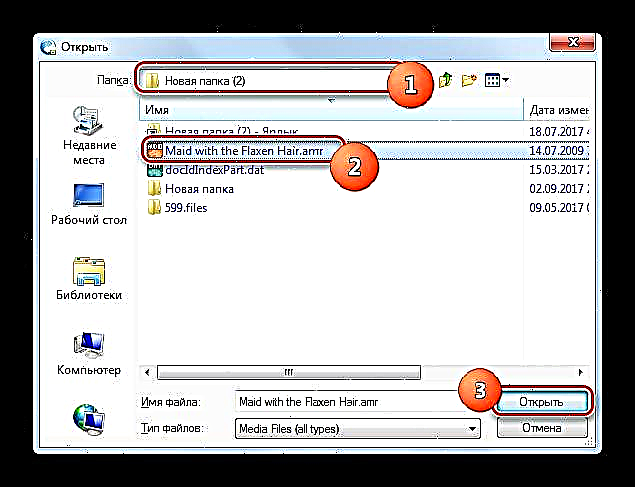
Сіз қосымша терезені ашпай-ақ аудио файлды қосу міндетін жеңе аласыз, оны жай ғана сүйреңіз «Зерттеуші» кез-келген бейнені түрлендіргіш шекараларына дейін.
- Аудио файлдың атауы Eni Video Converter орталық терезесінде пайда болады. Шығу форматын тағайындау керек. Заттың сол жағындағы жолақты нұқыңыз «Айналдыр!».
- Пішімдер тізімі ашылады. Бөлімге өтіңіз «Аудио файлдар», сол жақтағы тізімге белгі түрінде нота түрінде белгіленген. Ашылған тізімде нұқыңыз «MP3 Audio».
- Қазір ауданда «Негізгі параметрлер» Сіз конверсияның негізгі параметрлерін көрсете аласыз. Шығатын файлдың орнын белгілеу үшін өрістің оң жағындағы қалта логотипін нұқыңыз «Шығару анықтамалығы».
- Басталады Қалталарға шолу. Осы құралдың қабығынан қажетті каталогты таңдап, шертіңіз «Жарайды».
- Енді ауданда шығыс дыбыстық файлдың орналасқан жері көрсетіледі «Шығару анықтамалығы». Параметрлер тобында «Негізгі параметрлер» Дыбыс сапасын да орнатуға болады:
- Биік;
- Төмен;
- Қалыпты (әдепкі).
Егер қаласаңыз, файлдың толық түрлендірілмейтін болсаңыз, фрагменттің басталу және аяқталу уақытын көрсете аласыз.
- Егер сіз блок атауын бассаңыз Дыбыс параметрлері, содан кейін параметрлерді өзгертуге арналған қосымша параметрлердің барлық сериясы пайда болады:
- Аудио арналар (1 ден 2 дейін);
- Битрат (32-ден 320-ға дейін)
- Іріктеу жиілігі (11025-ден 48000-ға дейін).
Енді сіз пішімдеуді бастай аласыз. Мұны істеу үшін түймесін басыңыз «Айналдыр!».
- Түрлендіру орындалуда. Прогресс деректерді пайызбен көрсететін индикаторды пайдаланып көрсетіледі.
- Процесс аяқталғаннан кейін ол автоматты түрде іске қосылады Зерттеуші шығатын MP3 іздеу саласында.










4-әдіс: Жалпы дыбыстық конвертер
Мәселені шешетін тағы бір тегін конвертер - бұл Total Audio Converter аудио файлдарын түрлендіруге арналған арнайы бағдарлама.
- Total Audio Converter іске қосыңыз. Кірістірілген файл менеджерін пайдаланып, AMR көзі сақталған қалтаны ашатын терезенің сол жағына белгі қойыңыз. Бағдарламалық интерфейстің оң жақ бөлігінде осы каталогтың барлық файлдары көрсетіледі, олардың жұмысына Total Audio Converter қолдау көрсетіледі. Трансформация нысанын таңдаңыз. Содан кейін түймесін басыңыз «MP3».
- Егер сіз бағдарламаның сынақ нұсқасын қолдансаңыз, кішігірім терезе басталады, оны таймер санағанша 5 секунд күту керек. Содан кейін түймесін басыңыз «Жалғастыру». Ақылы нұсқада бұл қадам өткізілмейді.
- Түрлендіру параметрлері терезесі басталады. Бөлімге өтіңіз Қайда. Мұнда сіз түрлендірілген аудио файлдың қайда өтетінін көрсетуіңіз керек. Әдепкі параметрлерге сәйкес, бұл көз сақталған каталог. Егер пайдаланушы басқа каталогты көрсеткісі келсе, онда облыстың оң жағындағы эллипс суреті бар батырманы басыңыз «Файл атауы».
- Құрал іске қосылады «Басқаша сақтау ...». Аяқталған MP3-ді орналастыратын жерге барыңыз. Нұқыңыз Сақтау.
- Таңдалған мекенжай аймақта пайда болады «Файл атауы».
- Бөлімде «Бөлім» егер сіз бүкіл нысанды түрлендіргіңіз келмесе, сіз түрлендіргіңіз келетін файлдың сол бөлігінің басталуы мен аяқталу уақытын көрсете аласыз. Бірақ бұл функция тек бағдарламаның ақылы нұсқаларында қол жетімді.
- Бөлімде «Көлем» жүгірткіні жылжыту арқылы дыбыс деңгейінің балансын анықтауға болады.
- Бөлімде «Жиілік» радио батырмаларын ауыстыру арқылы сіз 800-ден 48000 Гц-ге дейінгі диапазонда дыбыс шығарудың жиілігін орната аласыз.
- Бөлімде «Арналар» радио батырмаларын ауыстыру арқылы үш арнаның біреуі таңдалады:
- Стерео (әдепкі);
- Квазистеро;
- Моно
- Бөлімде «Ағын» ашылмалы тізімнен бит жылдамдығын 32-ден 320 кбит дейін таңдауға болады.
- Барлық параметрлер көрсетілгеннен кейін, сіз түрлендіруді бастай аласыз. Мұны істеу үшін сол жақ тік мәзірде нұқыңыз «Түрлендіруді бастау».
- Пайдаланушы бұрын енгізілген деректер негізінде өзгертілген параметрлердің қысқаша мазмұны немесе егер олар өзгертілмеген болса, әдепкі бойынша орнатылған терезе ашылады. Егер сіз бәрімен келіссеңіз, процесті бастау үшін нұқыңыз «Жұмысты бастау».
- AMR-ны MP3-ке түрлендіреді. Оның үлгерімі динамикалық индикатор мен пайыздар арқылы көрсетіледі.
- Процесс соңында, «Зерттеуші» Аяқталған MP3 аудио файлы бар қалта автоматты түрде ашылады.









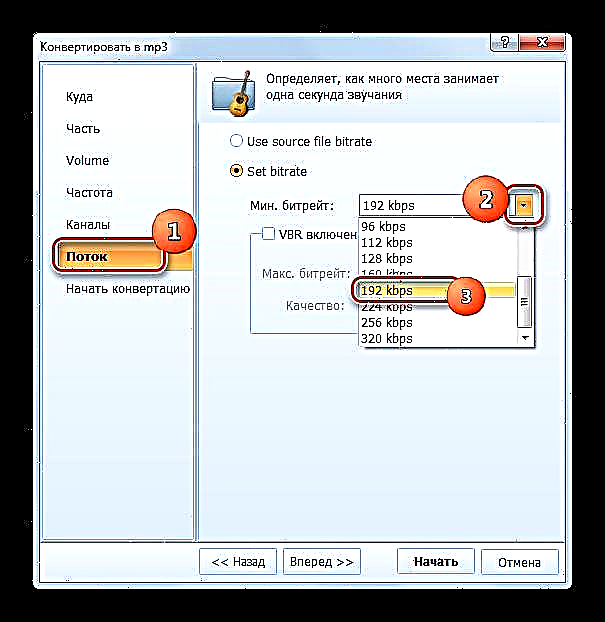




Бұл әдістің кемшілігі - бағдарламаның тегін нұсқасы файлдың тек 2/3 бөлігін конвертациялауға мүмкіндік береді.
5-әдіс: түрлендіру
AMR-ны MP3-ке түрлендіре алатын тағы бір бағдарлама - қарапайым интерфейсі бар конвертер - Convertilla.
- Convertilla іске қосыңыз. Шертіңіз «Ашық».
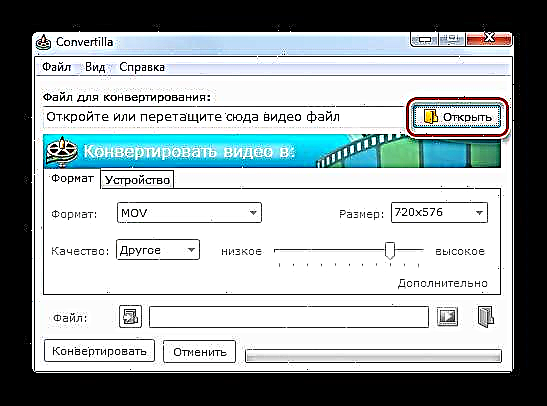
Сондай-ақ, мәзірді басу арқылы пайдалануға болады Файл және «Ашық».
- Ашылған терезе ашылады. Көрсетілген форматтардың тізімінен таңдауды ұмытпаңыз «Барлық файлдар»әйтпесе элемент көрсетілмейді. AMR аудио файлы сақталатын каталогты табыңыз. Таңдалған элементті нұқыңыз «Ашық».
- Қосудың тағы бір мүмкіндігі бар. Ол ашылған терезені айналып өтіп орындалады. Оны орындау үшін файлды келесіден сүйреңіз «Зерттеуші» мәтін орналасқан аймаққа «Бейне файлын мына жерге ашыңыз немесе сүйреңіз» конвертильде.
- Ашудың кез-келген нұсқасын қолданған кезде ауданда көрсетілген аудио файлға апаратын жол пайда болады «Түрлендіруге арналған файл». Бөлімде орналасқан «Формат», сол атаулар тізімін басыңыз. Пішімдер тізімінде таңдаңыз «MP3».
- Егер пайдаланушы шығатын MP3 сапасын өзгерткісі келсе, онда кіріңіз «Сапа» мәні өзгеруі керек «Түпнұсқа» қосулы «Басқа». Жүгірткі пайда болады. Оны солға немесе оңға сүйреп апару арқылы сіз дыбыстық файлдың сапасын азайтуға немесе көбейтуге болады, бұл оның соңғы мөлшерінің азаюына немесе ұлғаюына әкеледі.
- Әдепкі бойынша, нәтижесінде пайда болған аудио файл көзі сияқты қалтаға жіберіледі. Оның мекен-жайы өрісте пайда болады Файл. Егер пайдаланушы тағайындалған қалтаны өзгерткісі келсе, онда өрістің сол жағында орналасқан көрсеткі бар каталог түрінде логотипті нұқыңыз.
- Ашылған терезеде қалаған каталогқа өтіп, шертіңіз «Ашық».
- Енді өріске жол Файл пайдаланушы таңдағанға ауысады. Сіз пішімдеуді іске қоса аласыз. Түймесін басыңыз Айырбастау.
- Айырбасталды. Ол аяқталғаннан кейін қабықтың астынан Convertilla күйі пайда болады «Түрлендіру аяқталды». Аудио файл пайдаланушы орнатқан қалтада орналасады. Оған бару үшін, аймақтың оң жағындағы каталог түріндегі логотипті нұқыңыз Файл.
- Зерттеуші шығатын аудио файл сақталған қалтада ашылады.

Сипатталған әдістің кемшілігі мынада, ол бір операцияда тек бір файлды түрлендіруге мүмкіндік береді және бұрын сипатталған бағдарламалар жасай алатындай пакеттік түрлендіруді орындай алмайды. Сонымен қатар, Convertilla-да шығатын аудио файлдың параметрлері өте аз.





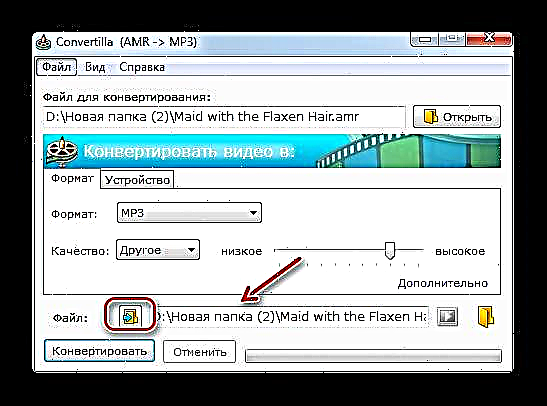



AMR-ны MP3-ке түрлендіре алатын бірнеше түрлендіргіштер бар. Егер сіз ең аз қосымша параметрлермен бір файлды қарапайым түрлендіргіңіз келсе, онда бұл жағдайда Convertilla - тамаша бағдарлама. Егер сіз жаппай түрлендіруді орындауыңыз керек немесе шығатын дыбыстық файлды белгілі бір өлшемге, бит жылдамдығына, дыбыстық жиілікке немесе басқа дәл параметрлерге қою керек болса, онда қуатты түрлендіргіштерді қолданыңыз - Movavi Video Converter, Format Factory, кез келген бейне конвертері немесе Total Audio Converter.